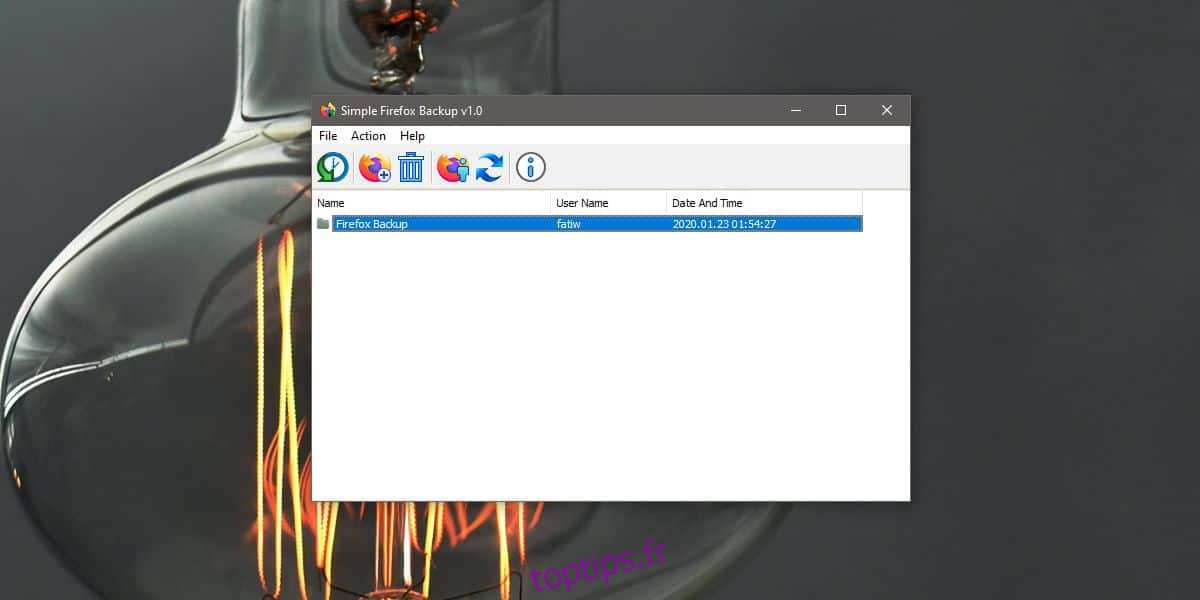Firefox, comme tout navigateur, doit enregistrer des fichiers sur votre système. Ces fichiers comprennent des cookies, des signets, des modules complémentaires, votre historique, etc. Firefox peut créer et gérer plusieurs profils et vous trouverez des dossiers pour ces profils dans le dossier AppData. Firefox peut être actualisé à partir d’une option intégrée dans le navigateur. Si vous effectuez une actualisation de Firefox, vous souhaiterez peut-être sauvegarder votre profil afin de pouvoir le restaurer plus tard. Simple Firefox Backup est un simple utilitaire GUI qui peut sauvegarder et restaurer un profil Firefox.
Sauvegarder le profil Firefox
La sauvegarde d’un profil Firefox n’est pas difficile. En fait, vous pouvez le faire sans outil, mais c’est simplement plus facile avec. Si vous souhaitez le sauvegarder manuellement, ouvrez le dossier AppData dans votre dossier de profil utilisateur et accédez à l’emplacement suivant.
LocalMozillaFirefoxProfiles
Copiez les dossiers de profil à cet emplacement dans un endroit sûr et la sauvegarde a été créée.
Si vous préférez utiliser Simple Firefox Backup, Télécharger et exécutez-le.
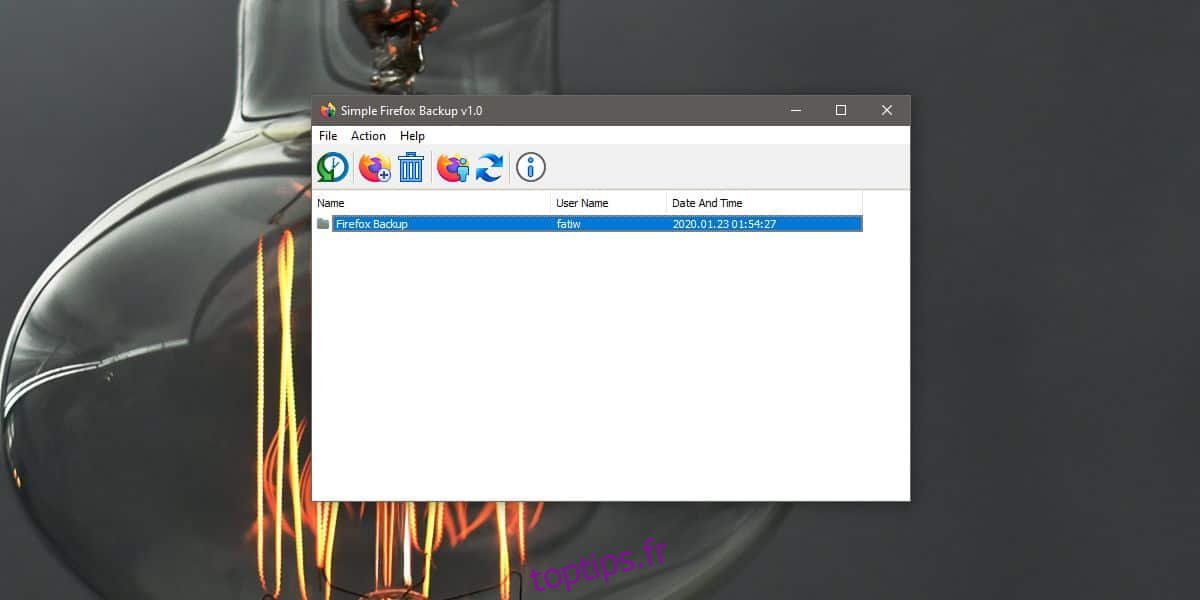
Restaurer le profil Firefox
Si vous avez sauvegardé le profil manuellement, ouvrez votre dossier utilisateur et accédez à nouveau à l’emplacement suivant. Collez-les ici et redémarrez Firefox.
LocalMozillaFirefoxProfiles
Si vous avez utilisé Simple Firefox Backup, exécutez à nouveau l’application et cliquez sur le bouton Restaurer. Si Firefox est ouvert, vous devrez le fermer avant de pouvoir restaurer le profil. Une fois restauré, vous pouvez ouvrir Firefox et vous trouverez tout ce qui se trouve dans vos signets, votre historique et même la numérotation abrégée a été restauré.
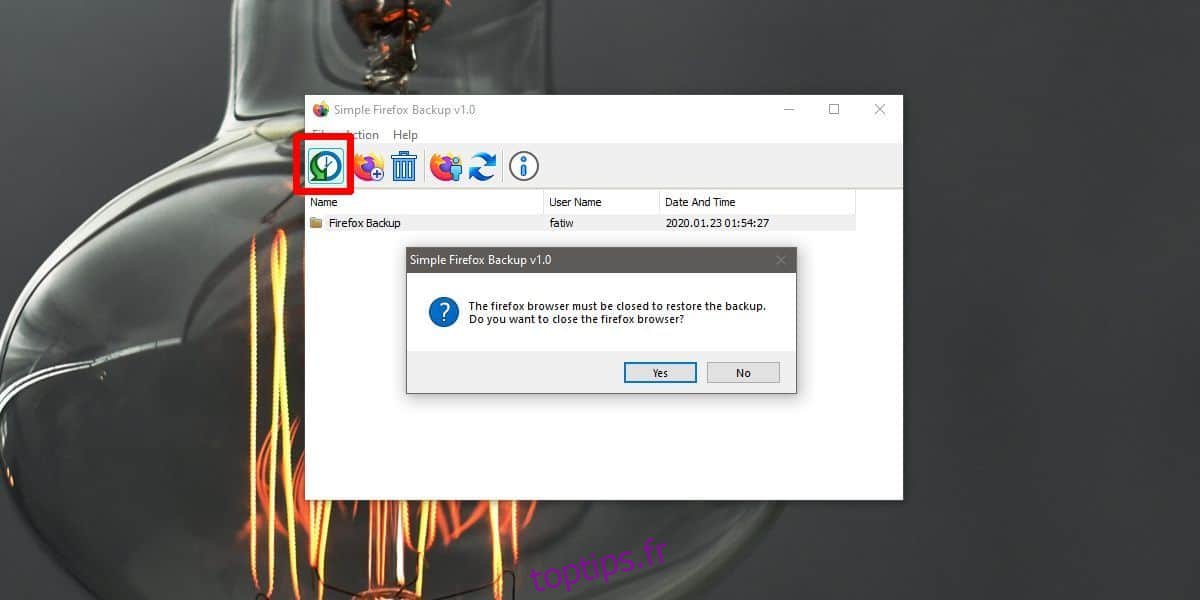
Firefox dispose d’une fonction de synchronisation des données, mais si vous préférez ne pas l’utiliser, vous pouvez effectuer une sauvegarde de votre profil localement.
Avec les profils et les données qu’ils contiennent, vous courez le risque de rajouter des données corrompues à une nouvelle installation. Si l’ajout des données de profil entraîne des problèmes avec Firefox, vous devrez peut-être renoncer à utiliser les données de profil. Essayez de ne sauvegarder que l’essentiel, par exemple, exportez vos signets à partir de Firefox.
Si vous avez apporté des modifications aux préférences de Firefox, vous les perdrez même si vous sauvegardez le dossier Profil. Ils ne sont pas toujours sauvegardés, mais il existe des moyens de les synchroniser et il faudra utiliser la synchronisation de Firefox.
Les navigateurs ont beaucoup de nos données, même si elles sont simplement stockées localement. Les signets sont importants, mais il existe également de nombreuses données de saisie automatique, vos données de navigation et, dans certains cas, même des cookies. Si vous utilisez Firefox et que vous n’utilisez pas la fonction de synchronisation, vous devriez envisager de vous y inscrire. Il y a trop de données à perdre.